Tech Tips: Android કે iPhone પર કોઈ પણ ડોક્યૂમેન્ટની PDF ફાઈલ કેવી રીતે બનાવવી? જાણો આ સરળ રીત
એન્ડ્રોઈડ (Android)અને આઈઓએસ ડિવાઈસથી પણ ડોક્યુમેન્ટ્સ, ફોટોઝને પીડીએફમાં કન્વર્ટ કરવું સરળ છે. ઘણા બધા ફોટા અથવા મોટા દસ્તાવેજો વારંવાર મોકલવામાં સમસ્યા આવે છે.
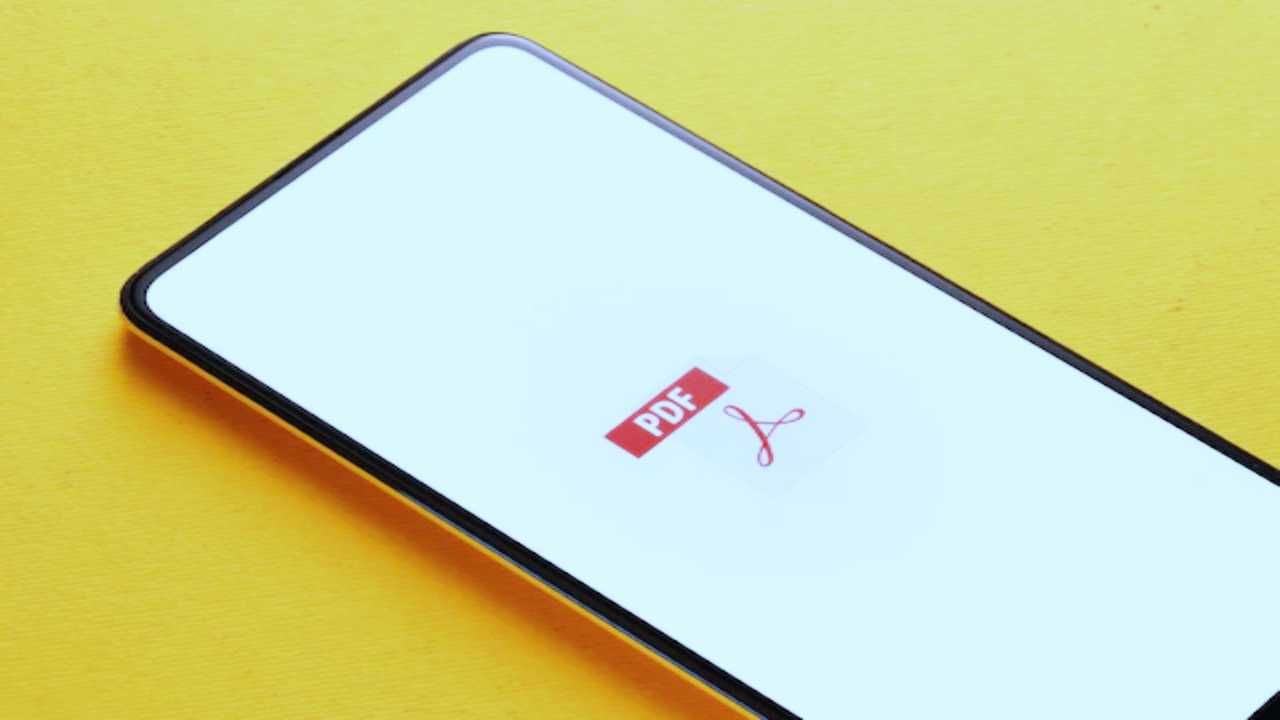
વિદ્યાર્થીઓએ વારંવાર તેમના દસ્તાવેજો પીડીએફ(PDF)માં સબમિટ કરવા પડે છે. જો કે આપણામાંથી મોટાભાગના લોકો એવું વિચારે છે કે પીડીએફ બનાવવા માટે લેપટોપ અથવા પીસીનો ઉપયોગ કરવો જરૂરી છે, પરંતુ અમે તમને જણાવી દઈએ કે એન્ડ્રોઈડ (Android) અને આઈઓએસ ડિવાઈસથી પણ ડોક્યુમેન્ટ્સ, ફોટોઝને પીડીએફમાં કન્વર્ટ કરવું સરળ છે. ઘણા બધા ફોટા અથવા મોટા દસ્તાવેજો વારંવાર મોકલવામાં સમસ્યા આવે છે, આવી સ્થિતિમાં, બધા ફોટાને પીડીએફમાં કન્વર્ટ કરીને મોકલવાથી ઘણી મુશ્કેલી ઓછી થાય છે.
આવી સ્થિતિમાં, જો તમે ફોન પર પીડીએફ ફાઇલ કેવી રીતે બનાવવી તે જાણતા નથી તો ચિંતા કરશો નહીં અમે તમને જણાવીશું. ચાલો જાણીએ ફોનમાં પીડીએફ ફાઇલ કેવી રીતે બનાવી શકાય છે.
- સૌથી પહેલા ગૂગલ ડ્રાઇવ એપ ઓપન કરો.
- નીચે જમણી બાજુએ Addનું એક બટન હશે, તેના પર ટેપ કરો.
- ‘સ્કેન’ પર ટેપ કરો.
- તમે જે ડોક્યુમેન્ટને સ્કેન કરવા માંગો છો તેનો ફોટો લો.
- આ પછી, સ્કેન એરિયાને સ્કેન કરો, પછી તેને Crop કરો.
- ફરીથી ફોટો લો, પછી વર્તમાન પેજ પર Re-scan કરો.
- પછી બીજા પેજને પણ સ્કેન કરો, પછી એડ પર ટેપ કરો.
- ડોક્યુમેન્ટને ફરીથી સેવ કરવા માટે ડન પર ટેપ કરો.
iOS પર PDF ફાઇલ કેવી રીતે બનાવવી
- iPhone અથવા iPad પર Notes ખોલો.
- નવી નોંધ બનાવો અથવા તેમાં દસ્તાવેજ ઉમેરવા માટે હાલના Doc પર ટેપ કરો.
- સ્ક્રીનની નીચે અથવા કીબોર્ડની ઉપર કેમેરા બટન પર ટેપ કરો.
- Scan Documents પર ટેપ કરો.
- તમે જે દસ્તાવેજને સ્કેન કરવા માંગો છો તેને લાઇન-અપ કરો.
- જો સ્કેનર આપમેળે દસ્તાવેજને સ્કેન કરતું નથી, તો શટર બટનને ટેપ કરો.
- તમે સ્કેન કરવા માંગો છો તે દરેક દસ્તાવેજ માટે આ સ્ટેપ્સ રિપીટ કરો.
- બધા જરૂરી પેજને સ્કેન કર્યા પછી, સેવ પર ટેપ કરો.
તમે ઑનલાઇન PDF પણ બનાવી શકો છો
જો તમને ઉપરોક્ત સ્ટેપ્સમાં કોઈ સમસ્યાનો સામનો કરવો પડે છે અથવા તે પદ્ધતિને સમજાતું નથી, તો તમે ઑનલાઇન દ્વારા પણ કોઈપણ દસ્તાવેજ બનાવી શકો છો. આ માટે ઘણી વેબસાઈટ ઓનલાઈન છે.




















